當前位置:首頁 > 幫助中心 > 重裝系統怎么進入U盤啟動?系統重裝怎么設置U盤啟動
重裝系統怎么進入U盤啟動?系統重裝怎么設置U盤啟動
重裝系統怎么進入U盤啟動?不同電腦設置的方法會有一點點不一樣,但基本都差不多,尤其是使用u盤啟動快捷鍵的步驟。你通過特定快捷鍵進入設置頁面后,只需要選中u盤選項,就能讓電腦讀取里面的winpe系統,進而進行系統安裝。那今天就來學習系統重裝怎么設置U盤啟動吧。

一、u盤重裝系統工具
鏡像版本: Windows 10專業版
工具軟件:大白菜u盤啟動盤制作工具(點擊紅字下載)
二、u盤重裝系統準備
1、在準備制作U盤啟動盤之前,請確保你的U盤有足夠的可用空間,至少要有8GB,這樣可以確保操作的順利進行。
2、請務必從官方網站下載指定的軟件工具來創建U盤啟動盤,切勿下載未知來源的軟件,以免給你的電腦帶來不必要的麻煩。
3、選擇適合的Windows系統鏡像時需要特別小心,如果你不確定下載源的安全性,請訪問可信賴的網站,比如“msdn我告訴你”,獲取可靠的系統鏡像。
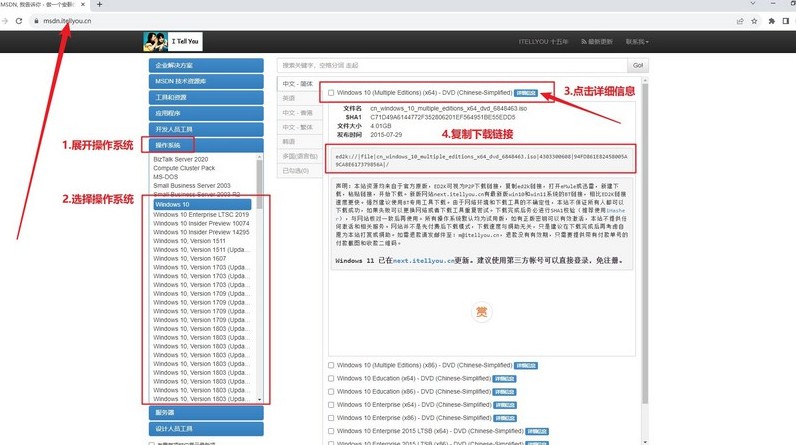
三、u盤重裝系統步驟
一、準備大白菜U盤
1、首先,下載最新版的大白菜U盤啟動制作工具,并解壓縮。
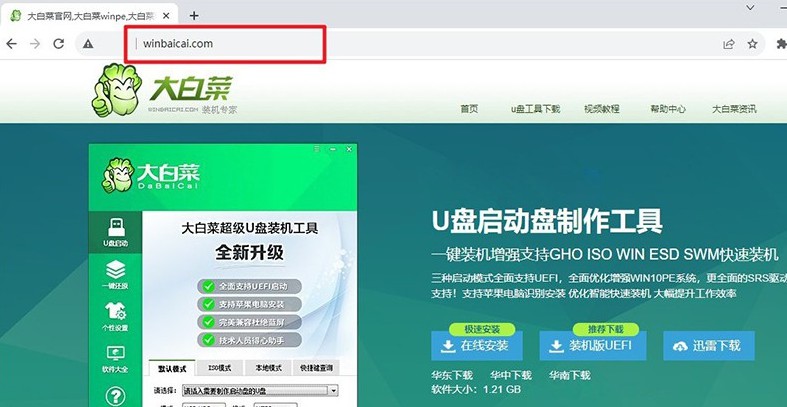
2、打開軟件后,準備好一個U盤,將其連接到電腦上。在軟件界面上,按照默認設置,點擊創建U盤啟動盤,等待制作完成。
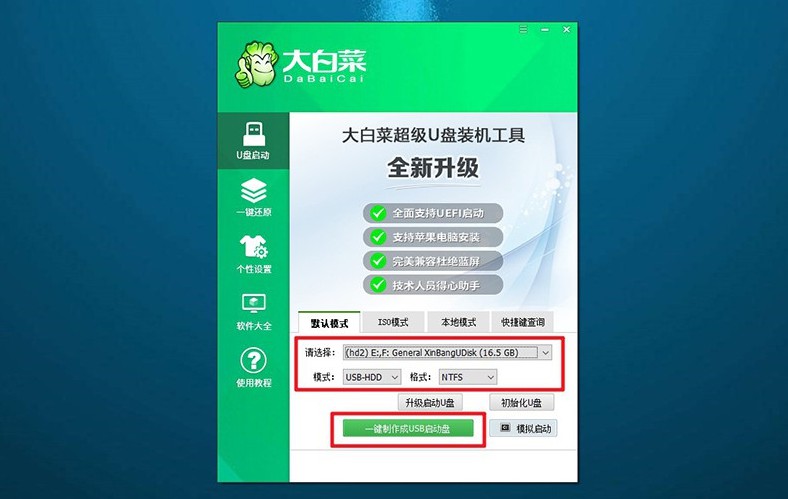
二、設置大白菜U盤啟動
1、在這一步,你可以根據個人喜好選擇使用BIOS快捷鍵或者u盤啟動快捷鍵進行設置。具體的按鍵信息可參考相關表格。
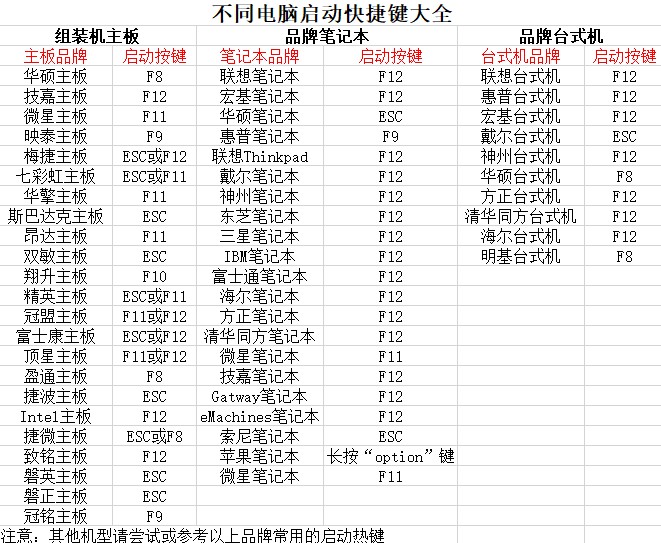
2、如果選擇使用U盤啟動快捷鍵,在啟動電腦后,根據屏幕提示按下相應的快捷鍵,選擇U盤啟動,并確認操作。
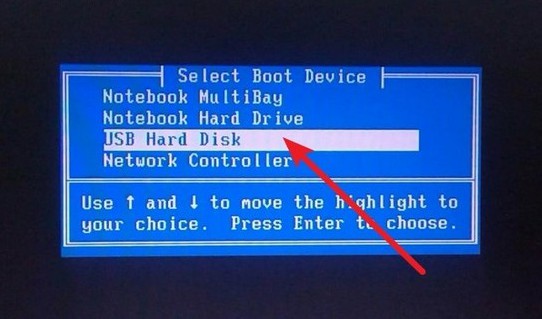
3、在大白菜主菜單界面,選擇“【1】啟動Win10X64PE”,然后按下回車鍵。
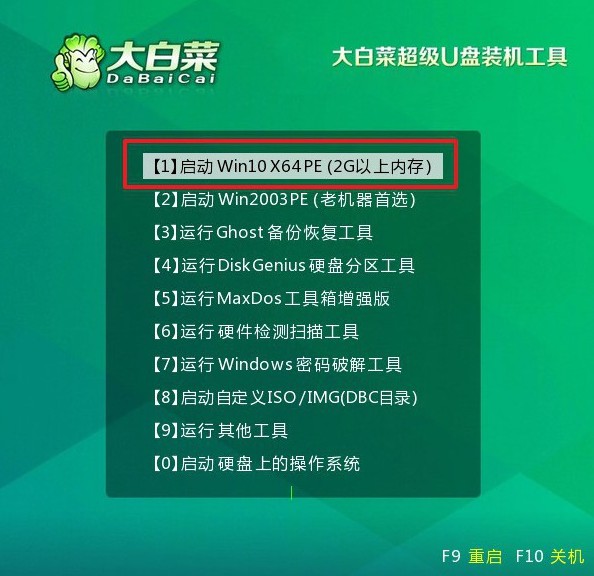
三、大白菜U盤安裝系統
1、在大白菜桌面上找到并打開“一鍵裝機”軟件。選擇將系統安裝至C盤,并點擊“執行”。
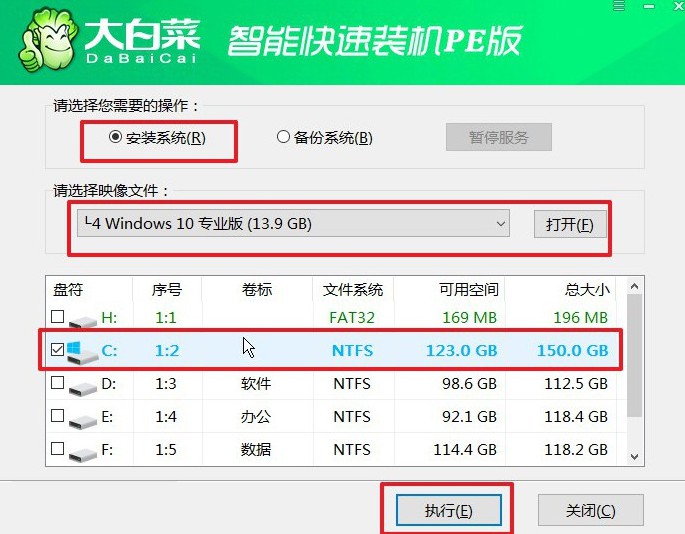
2、彈出的還原窗口中,確認使用默認設置,點擊“是”以啟動還原過程。
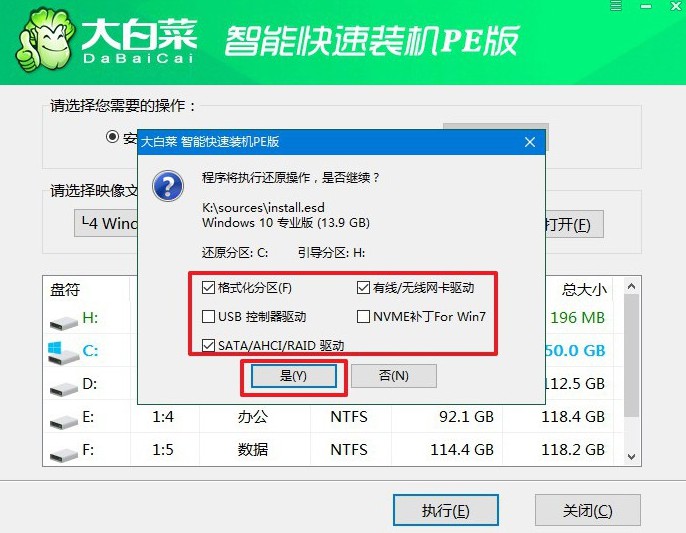
3、在大白菜系統安裝界面,選擇“重啟”選項。當電腦首次重啟時,拔出U盤啟動盤。
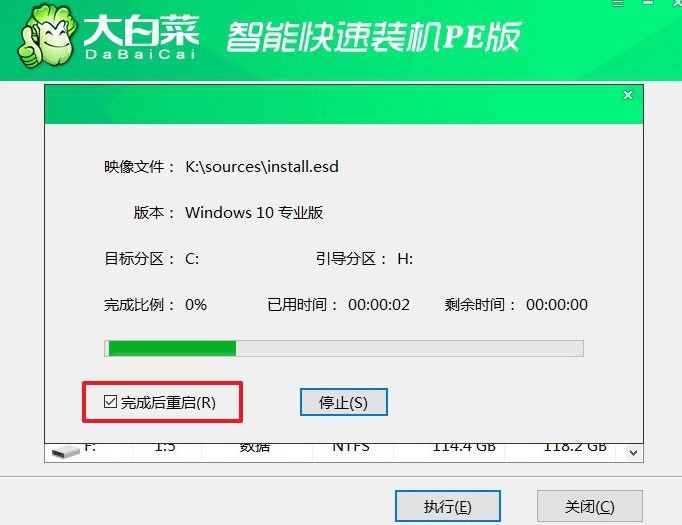
4、電腦會進行多次重啟,這是正常現象,請耐心等待Windows系統安裝完成。

以上就是本次系統重裝怎么設置U盤啟動、使用u盤重裝系統等操作的全部內容了,你學會了嗎?現在,越來越多人選擇使用U盤啟動盤這一更為便捷的方式,因為它不僅體積小巧、便于攜帶,而且能夠快速高效地完成系統安裝。

